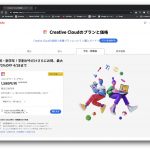以前のエントリーで迷っていたNASだが、結局IO-DATAのHDL-AV250を買いました。
Gigabit Etherはうちの環境ではあまり意味がないのと、バッファローよりアイ・オー・データの方がなんとなく評判が良かったので。
品薄で余り見かけないけど、新宿西口ヨドバシで見かけ、32,800円の20%ポイント還元で購入。
早速設置すると、ファンレスのおかげか殆ど稼働音がしない。ディスクアクセス時少しHDの音が聞こえるが非常に静かだ。
映像、写真、音楽などやファイルバックアップなど、ファイル転送を100GBほど行ったが、これにはさすがに時間がかかった。(これでPCのHDがすっきり。)
まあ、普通に1GB以下のファイルを転送するなら問題のない速度だろう。
次に、Mac OS Xとのファイル共有を行ってみて驚いた。日本語が文字化けするのである。Windows PCのファイルをSMBで共有しても文字化け等していなかったので、こんな問題があるとは知らなかった。検索するとNASには文字化けする問題があるらしい。AppleShareを使えば文字化けしないと書いてあるが、新米Mac OS Xユーザの私はどうすれば良いかわかりにくかったので、メモがてらに紹介。
1. サーバ(NAS)の設定
・LANDISKの管理者画面で高度な設定→サービス設定→AppleShareネットワークにチェックを入れてOKを押す。
・ユーザ設定→新しいユーザ名、パスワード、確認パスワードを入力して、OKを押す。
2. クライアント(Mac OS X)の設定
・Finderの移動→サーバへ接続→サーバアドレスに afp://xxx.xxx.xxx.xxx (NASのIPアドレス)を入力し、接続を押す。
・1で作成した登録ユーザの名前/パスワードを入力して、接続を押す。
・マウントするボリュームを選択して、OKを押す。
3. この後は、FinderのネットワークのMy NetworkにLANDISKが表示され、これをダブルクリックすることで、マウント可能になります。
これで、AppleShareでのアクセスが可能になり、文字化けもしない。但し、ファイルの文字数制限があり、長いファイル名は表示されないようだ。(Gigabitシリーズは文字数制限がないとか?)
ネットワークプレーヤー(NEXX NDVP-730H)でのコンテンツ表示も問題なし。
(ただ、Uzuに慣れてしまったので、操作性が・・・)
あと、今のところDLNA対応機器は付属のPCクライアントしかないのですが、最初はうまく見えていたのに映像ファイルを入れすぎたためかコンテンツが表示されなくなってしまった。(これについては解析中)
やっぱり、色々問題がありそう。カスタマイズの自由度の高い玄箱や白箱にしておけば良かったかな。
(LANDISKもハックできるようですが、やっぱりDLNA対応とかなくなるのかな。)